016
ファイルやフォルダーを検索するショートカットキー
Ctrl+F2023年9月5日
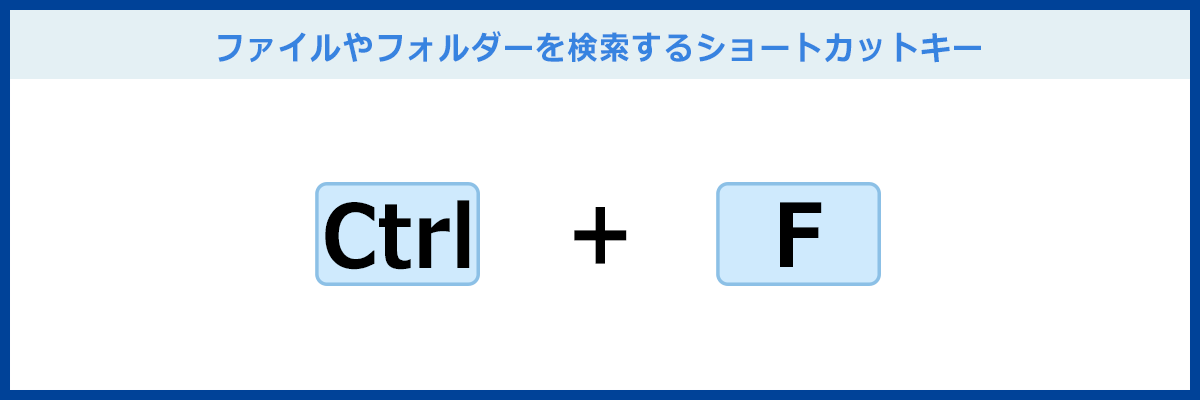

今回紹介するのは検索するショートカットキーです。
エクスプローラーならファイルやフォルダーを検索、ウェブブラウザーやExcel、Word、PowerPointなどのOffceソフトなら文書内の文字列を検索します。
またExcel、Word、PowerPointなどのOffceソフトで使える文字列の置換をするショートカットキーもご合わせてご紹介いたします。
図解1ファイルやフォルダーを検索するショートカットキー
ファイルやフォルダーを検索するときは、「Ctrl」キーと「F」キーを押します。
Ctrl と F を押す。
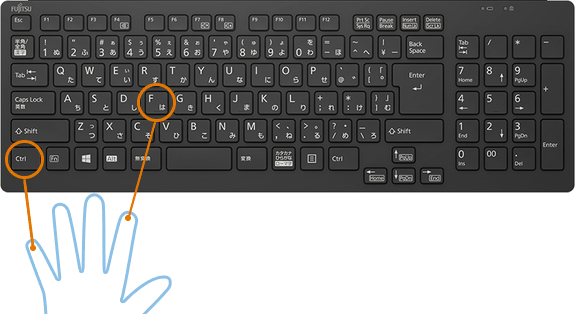
図解2文字列の検索/置換をするショートカットキー
文字列を検索するときは、「Ctrl」キーと「F」キーを押します。
Ctrl と F を押す。
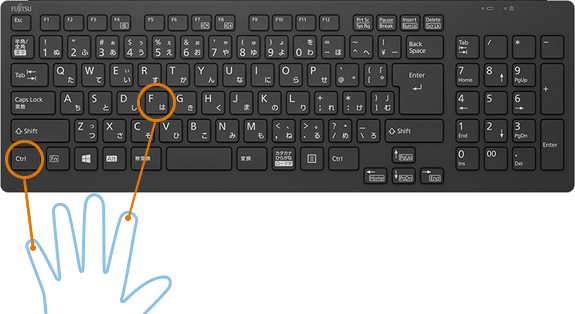
文字列を置換するときは、「Ctrl」キーと「H」キーを押します。
Ctrl と H を押す。
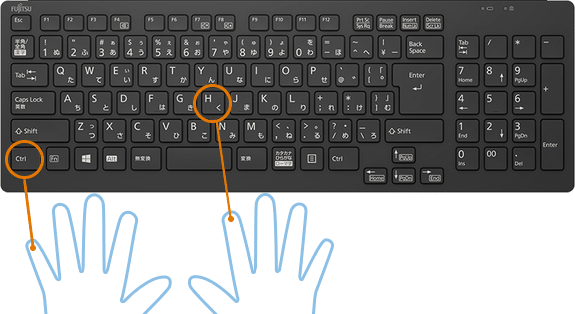
実践1ショートカットキーを使ってファイルやフォルダーを検索してみよう!
それでは実際にファイルやフォルダーを検索してみましょう。
-
検索したいフォルダー(エクスプローラー)を開きます。
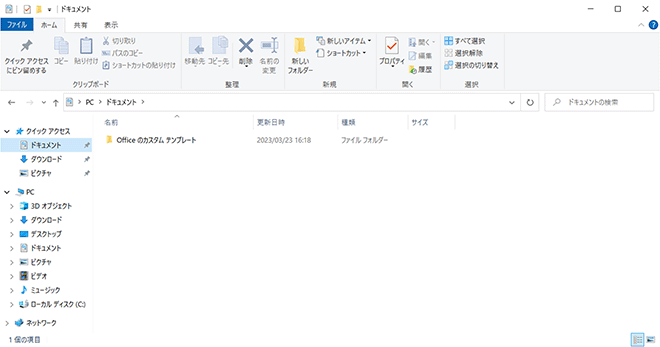
-
「Ctrl」を押しながら「F」を押します。検索する窓にカーソルが移動しました。
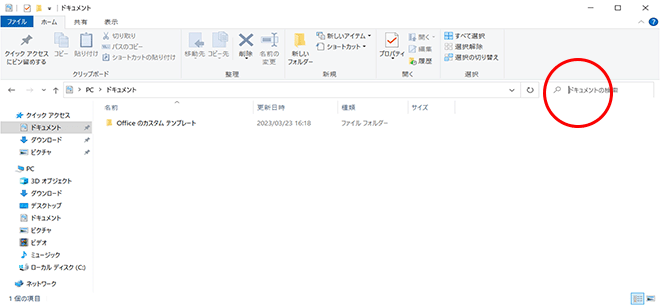
-
探しているフォルダーやファイル名を入力します。ここでは「エクセル」というフォルダーを探します。
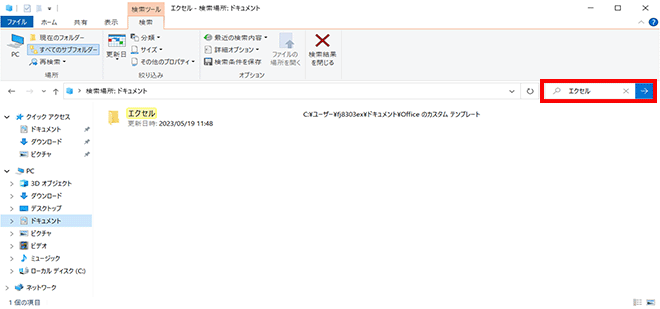
-
検索したフォルダー「エクセル」が表示されました。
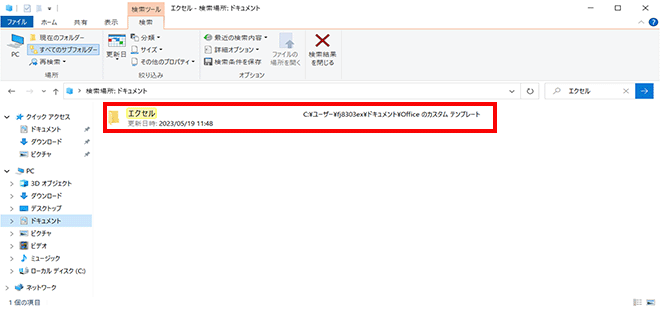
実践2ショートカットキーを文字列の検索/置換をしてみよう!
それでは実際に文字列を検索してみましょう。
-
Wordを開きます。
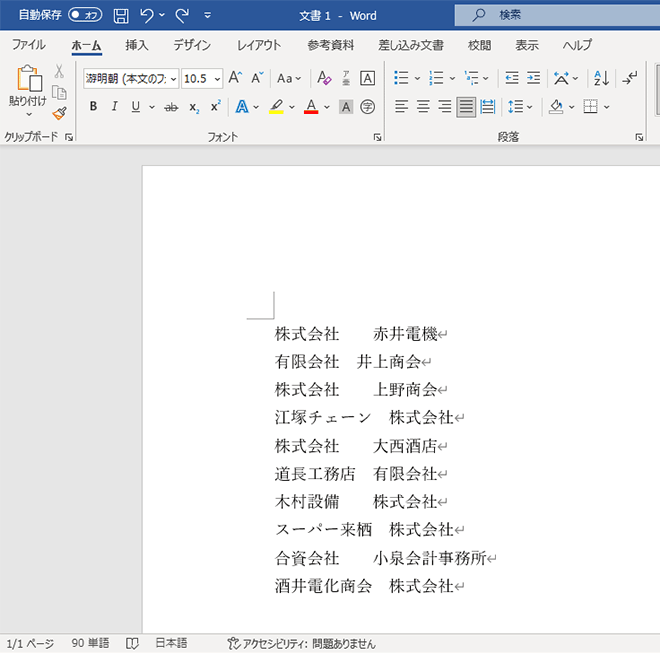
-
「Ctrl」を押しながら「F」を押します。検索する窓に「株式会社」と入力します。
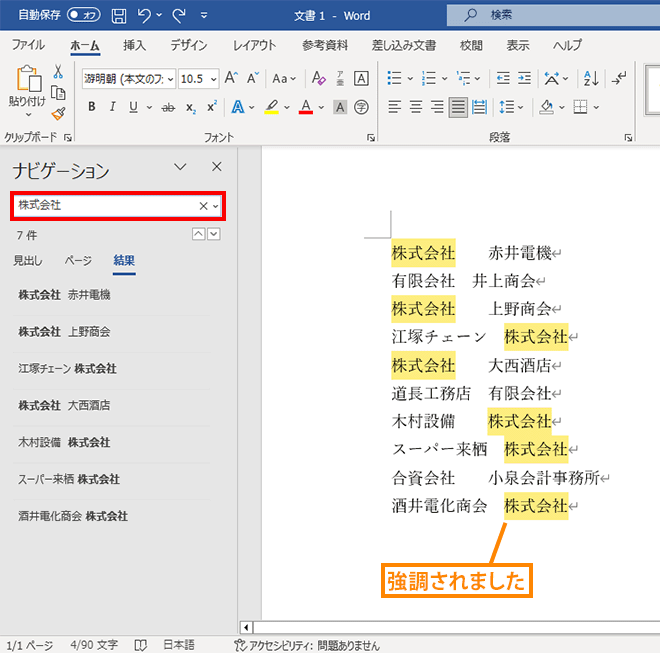
-
今度は文字列を置換したいと思います。「Ctrl」を押しながら「H」を押します。「株式会社」を「(株)」に置き換えたいと思います。
検索する文字列に「株式会社」、置換後の文字列に「(株)」と入力して、「置換」ボタンを押します。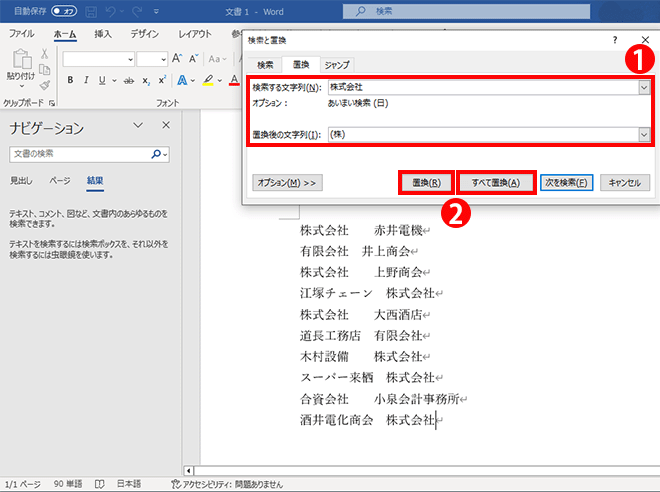
-
「すべて置換」を押すとこのようにすべての「株式会社」が「(株)」に置き換わりました。
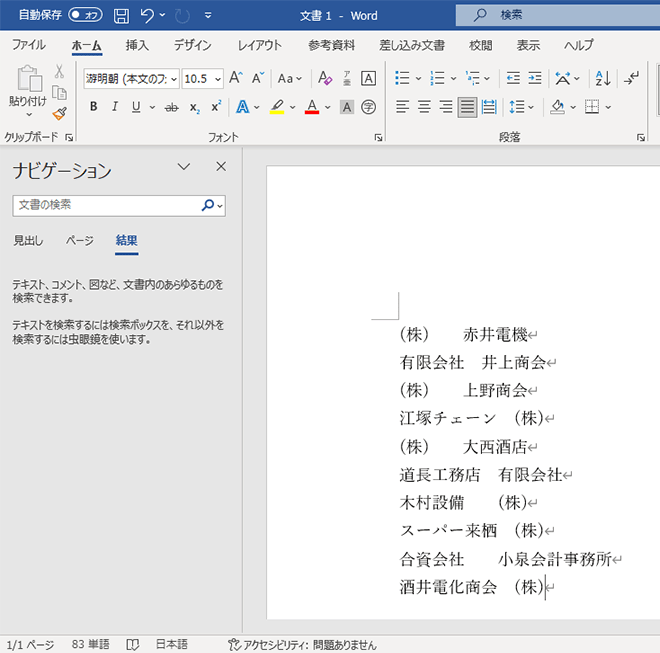
おさらい
今回ご紹介したのは、検索するときに便利なショートカットキーでした。ぜひご活用ください。
